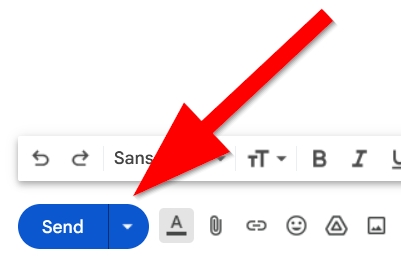به لطف هوشمندسازی های رسانه ها و ابزارهایی که در فضای مجازی در اختیار داریم همه چیز هر روز راحت و راحت تر می شود. تصور کنید که در زمانی از نیمه شب بیاد آورده اید که باید نامه ای یا پیامی در قالب یک ایمیل ارسال کنید. با دقت تمام متن را می نویسید و هر آنچه از لینک و الصاق های دیگر را به آن اضافه می کنید و در نهایت به ساعت نگاه می کنید! ساعت ۲ نیمه شب است و باید ساعت ۷ این ایمیل ارسال شود! اما خب اگر بخوابید ممکن است که زمان از دست تان برود و ایمیل به موقع ارسال نشود. به لطف زمان بندی کردن ارسال ایمیل می توانید به کمک جیمیل همان نیمه شب تنظیم کنید که دقیق در چه ساعتی ایمیل شما در صندوق ورودی مخاطب تان بنشیند.
شیوه زمان بندی کردن ایمیل
همانطور که از عنوان پیداست لازم است که برای زمان بندی کردن ارسال ایمیل از جیمیل استفاده کنید. برای این هدف گام های زیر را یکی پس از دیگری انجام دهید:
ابتدا به روال معمولی همیشه که شروع به نوشتن یک ایمیل می کنید این کار را انجام دهید
عنوان، آدرس ایمیل مخاطب، بدنه ایمیل و غیره را همه با دقت وارد کنید.
Schedule Send را پیدا کنید
برای زمان بندی کردن ارسال ایمیل لازم است که در قسمت پایین و سمت چپ در کنار دکمه Send منوی کشویی را باز کنید:

به مثلث کنار دکمه send نگاه کنید. روی این گزینه کلیک کنید:

در اینجا عبارت Schedule Send را می بینید. روی آن ضربه بزنید تا بتوانید وارد بخش زمان بندی ایمیل شوید. دقت کنید که تا بدنه ابتدایی ایمیل تان مشخص نباشد این قسمت برای تان باز نمی شود. پس باید حتما ابتدا ایمیل مخاطب، عنوان و محتوا را بنویسید و بعد روی Schedule Send ضربه بزنید. در اولین مرحله از مشاهده قسمت زمان بندی ایمیل شما می توانید ۳ تاریخ آماده نزدیک به تایم فعلی که در حال زمان بندی ایمیل هستید را مشاهده کنید:

دقت کنید که من الان حوالی ساعت ۱۰ صبح روز یکشنبه در حال نوشتن این مطلب هستم و سیستم خود جیمیل ۳ تایم به صورت صبح فردا، عصر و دوشنبه صبح با ساعت مشخص به من پیشنهاد می کند و تاکید هم دارد که طبق زمان استاندارد ایران در حال برنامه بندی است.
اما من نمی خواهم در این ۳ تایم ایمیل خود را زمان بندی کنم. بنابراین روی گزینه آخر که pick date & time است کلیک می کنم تا بتوانم ساعت و تاریخ را دقیق تر مشخص کنم:

در صفحه ای که باز می شود شما باید هم تاریخ و هم ساعت را مشخص کنید. دقت کنید که am و pm را درست وارد کنید. در نهایت روی دکمه آبی زمان بندی کلیک کنید تا ایمیل تان با توجه به آنچه تنظیم کرده اید ارسال شود.
بیشتر یاد بگیرید: چطور وقتی عکس در جیمیل لود نمی شود مشکل را حل کنیم؟
ویرایش تاریخ و ساعت زمان بندی ایمیل
زمانی که ایمیل خود را در جیمیل زمان بندی کردید در پانل سمت چپ در جیمیل خود یک گزینه جدید به نام Scheduled مشاهده می کنید. هر تعداد ایمیل زمان بندی شده که داشته باشید در این قسمت نمایش داده می شود. به عنوان مثال من ۱ ایمیل زمان بندی شده دارم و عدد ۱ را در مقابل این گزینه می بینید:

برای لغو ایمیل زمان بندی شده یا تغییر تاریخ و ساعت ارسال ایمیل کافی است که ابتدا وارد این گزینه شوید تا لیست ایمیل های زمان بندی شده را مشاهده کنید:

همانطور که در عکس بالا مشاهده می کنید در سمت راست به صورت نارنجی ساعت زمان بندی شده را مشاهده می کنید و در سمت چپ هم نام فردی که قصد ارسال ایمیل برای او داشته اید.
روی ایمیل کلیک کنید تا وارد جزییات شوید:

در اینجا هر چه در ایمیل نوشته باشید مشخص است و عبارتی که در سمت راست می بینید به عنوان Cancel send به شما کمک می کند تا عملیات زمان بندی ایمیل را لغو کنید و یا دوباره آن را تنظیم کنید.
با این کار ایمیل مورد نظر به حالت پیش نویس تنظیم می شود و زمان بندی لغو می شود و می توانید تاریخ و زمان جدید برای آن صادر کنید یا اینکه در لحظه آن را ارسال کنید و یا حتی آن را حذف کنید.
شیوه زمان بندی کردن ایمیل در اپلیکیشن اندرویدی و آیفون جیمیل
در اپلیکیشن جیمیل نیز مثل حالت وب و مرورگر آن می توانید موفق به زمان بندی کردن ایمیل شوید. منتها تفاوت در جایگاه قرار گرفتن دکمه زمان بندی است.
ابتدا اپلیکیشن Gmail را باز کنید.
روی دکمه Compose کلیک کنید و شروع به نوشتن ایمیل کنید (حداقل آدرس گیرنده را وارد کنید)
در صفحه ای که در حال نوشتن ایمیل برای مخاطب خود هستید در بالا باید آیکون ۳ نقطه را ببینید. روی آن کلیک کنید (در سمت راست و بالا)

همانطور که مشاهده می کنید در میان گزینه های پیشنهادی گزینه زمان بندی ایمیل به صورت Schedule Send را مشداهده می کنید. روی این گزینه کلیک کنید تا وارد مرحله تنظیم تاریخ و ساعت ایمیل برای زمان بندی در جیمیل شوید:

مطابق آنچه در حالت مرورگر آن وجود داشت حالا می توانید برای زمان بندی کردن تنظیمات را انجام دهید. روی گزینه picck date&time کلیک کنید تا وارد مرحله انتخاب ساعت و تاریخ شوید. بقیه ماجرای تنظیم کردن ساعت و تاریخ و حتی ویرایش و کنسل کردن زمان بندی در اپلیکیشن جیمیل در آیفون و اندروید شبیه به آن چه است که در مرورگر وب به شما آموزش دادیم.
در صورتی که سوالی در این باره دارید در بخش نظرات بنویسید.
منابع کمکی:
وبسایت androidpolice
وبسایت gadgetsnow
source